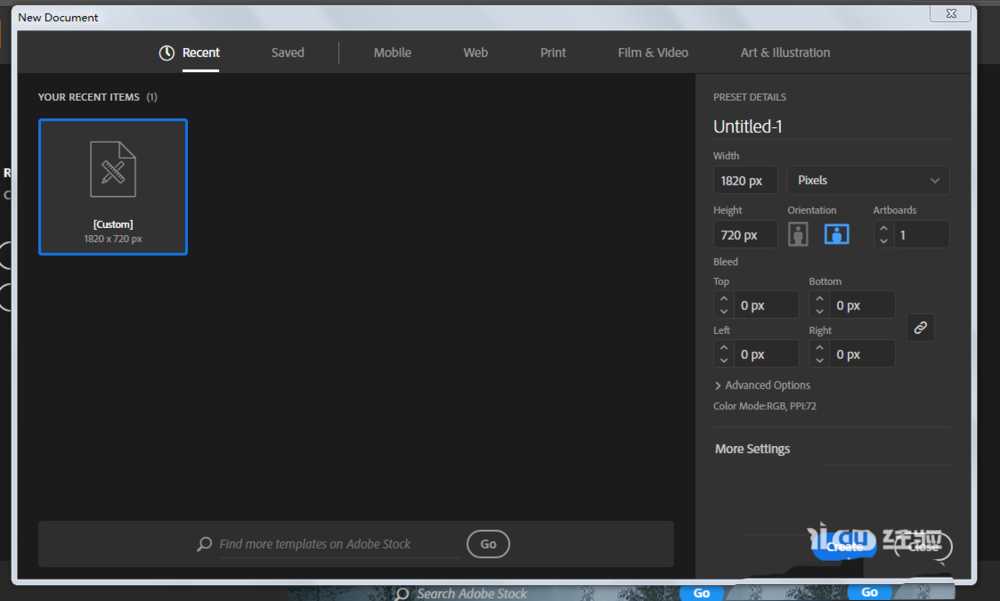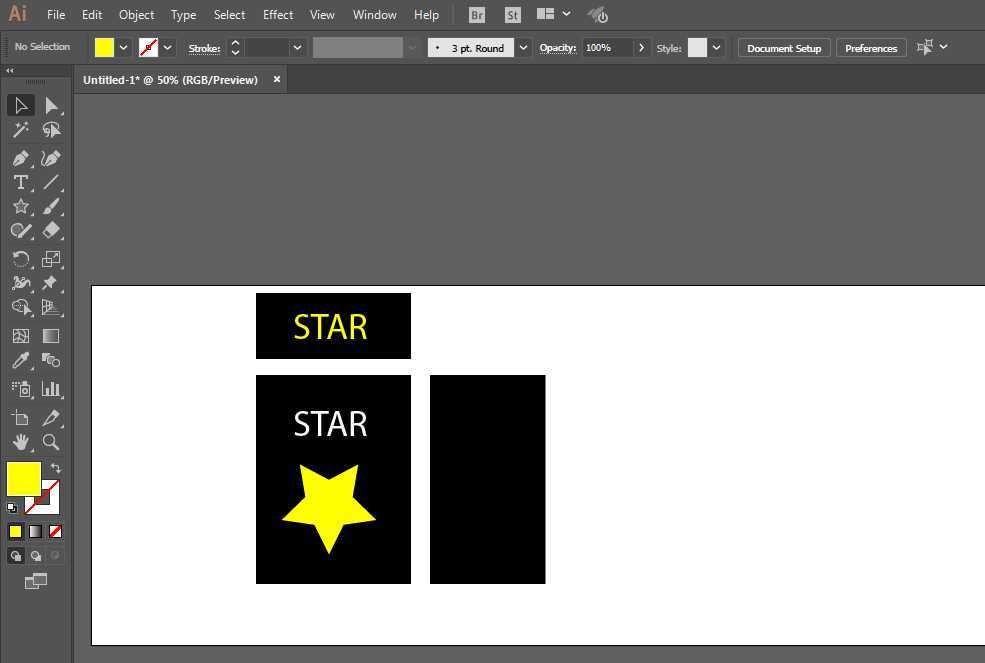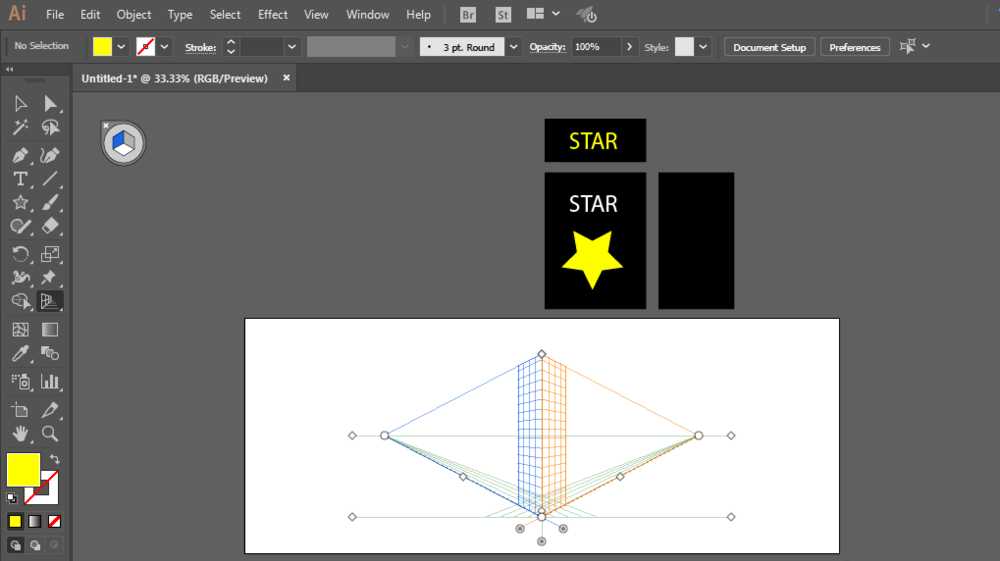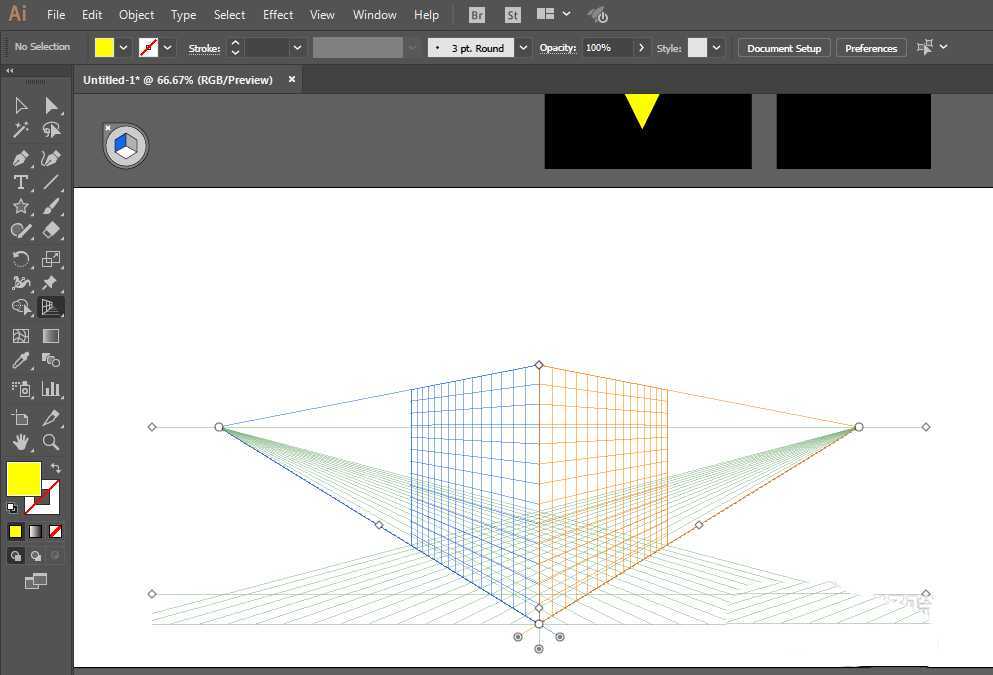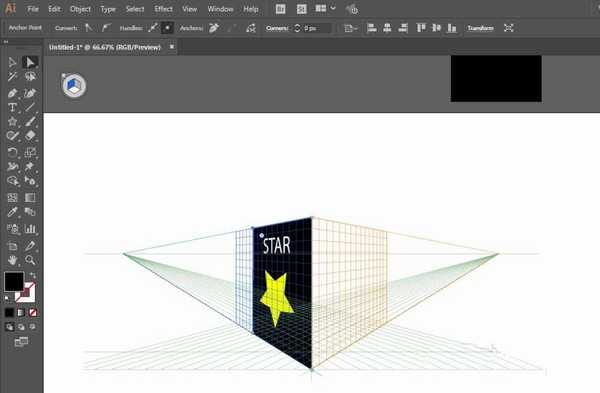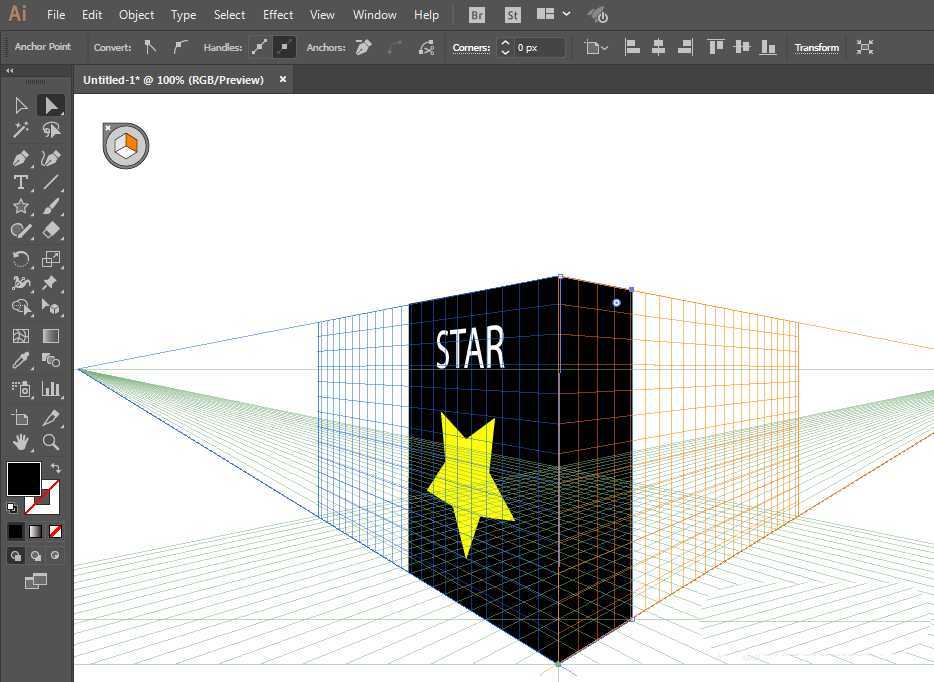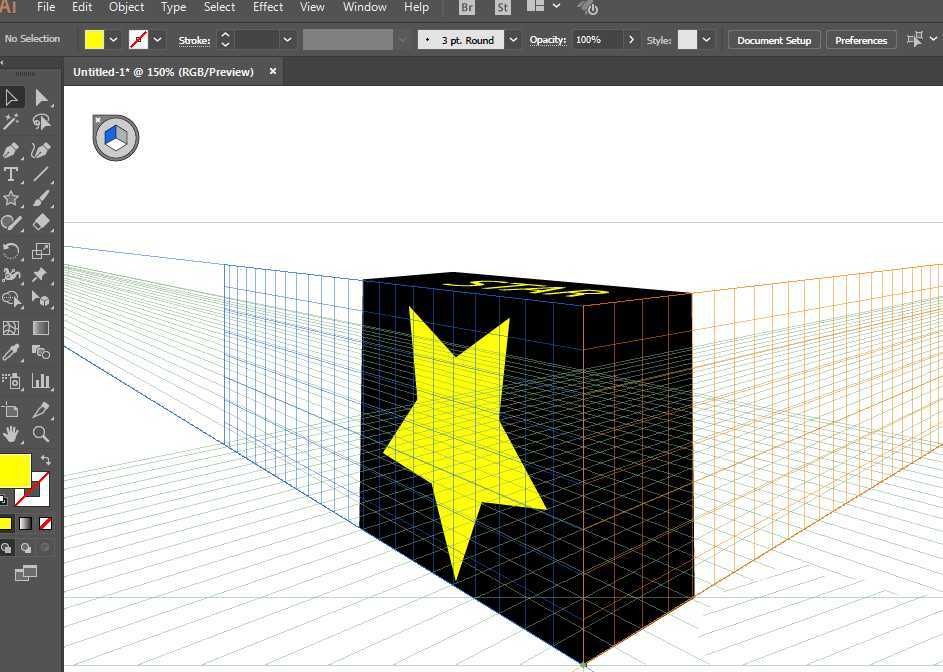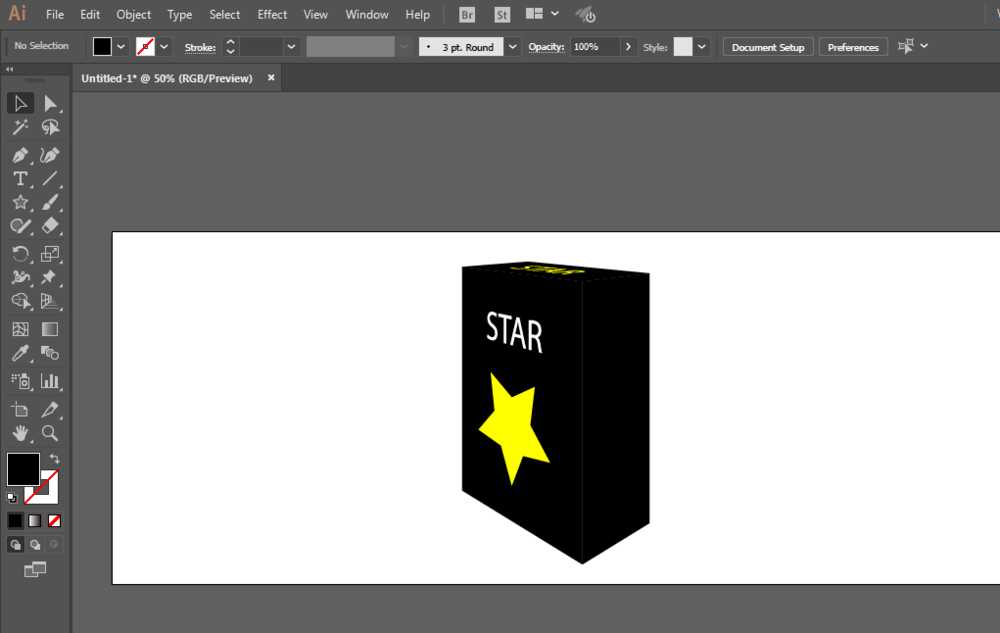ai中想要画一个立体的盒子,该怎么绘制立体盒子呢?下面我们就来看看详细的绘制方法。
- 软件名称:
- Adobe Illustrator CC 2018 (AI) 中文安装版 64位
- 软件大小:
- 2GB
- 更新时间:
- 2017-10-20立即下载
1、新建一个1820*720,颜色模式为RGB的文档。
2、首先我们用矩形工具绘制一下包装的三个面,内容可以自己随意添加。
3、打开透视网格工具,先把矩形挪动到上方。
4、调整一下网格的大小和位置。
5、首先点击小图标的左边,放入第一个面。
6、点击右图标,放入第二个面。
7、点击下图标,放入顶层。注意调整大小,一般开始的时候会比较小。
8、点击差差图标,退出透视网格工具,调整一下大小即可完成。
以上就是ai绘制立体盒子的教程,希望大家喜欢,请继续关注。
相关推荐:
AI怎么制作三维空间立体文字?
ai怎么设计立体的镶嵌效果的星形?
AI怎么绘制2.5d立体楼梯? ai楼梯画法